
Als uw microfoon te stil of luid lijkt op Windows 10, kunt u het signaal van het signaalinvoer eenvoudig aanpassen. Hier is hoe u uw microfoonvolume kunt verhogen of verlagen.
Microfoonvolume wijzigen met behulp van instellingen
Windows-instellingen zijn een van de snelste en minst verwarmde manieren om uw microfoonvolume in Windows 10 aan te passen.
Om het te openen, klikt u op het menu "Start" en selecteert u vervolgens het tandwielpictogram aan de linkerkant. Dit wordt 'instellingen' geopend. U kunt ook drukken op Windows + I om het te openen.
Om dingen te versnellen, kunt u ook met de rechtermuisknop op het luidsprekerpictogram op de taakbalk in het meldingsgebied (systeemvak) en selecteert u "Geluidsinstellingen". Het venster Geluidsinstellingen verschijnt.

Klik in het venster "Instellingen" op "Systeem".

Selecteer "Geluid" in de zijbalk.

Scroll naar beneden naar het gedeelte "Input" in het geluidsvenster. Selecteer het apparaat dat u wilt configureren met de vervolgkeuzelijst "Kies uw invoerapparaat". Klik vervolgens op "Apparateneigenschappen".
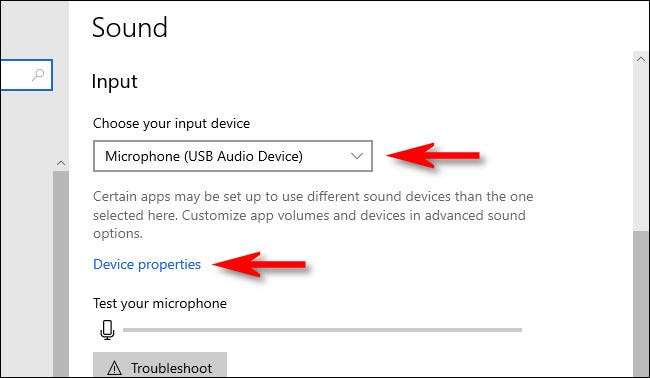
Gebruik in "Apparaat" -eigenschappen voor de microfoon de schuifregelaar "Volume" om het ingangsniveau van de microfoon aan te passen.
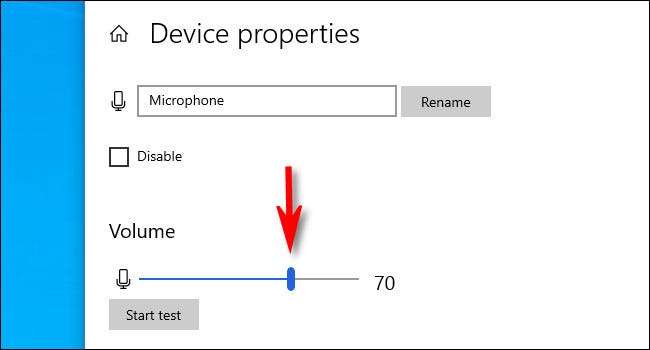
Hoe luider het volume, de luider het ingangssignaal zal zijn wanneer u de microfoon gebruikt. Luider is echter niet altijd beter - als het signaal te luid is, zal je stem vervormd worden. Probeer het ideale volume te vinden waar je stem (of een andere geluidsbron) luid genoeg is zonder enige vorm van vervorming te hebben.
Als u hulp nodig heeft, klikt u op de knop "Starttest" en spreek in de microfoon op een normaal volume. Wanneer u op "Stop Test op" klikt, ziet u het hoogste percentage dat door het testprogramma is geregistreerd.
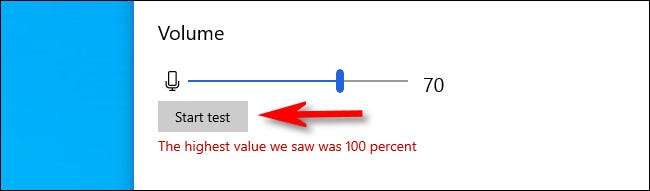
U kunt vervolgens de volume-schuifregelaar dienovereenkomstig aanpassen. Als u 100% blijft raken door op een normaal volume te praten, wordt de volume-schuifregelaar te hoog aangepast. Verminder het volume en probeer het opnieuw.
Wanneer u tevreden bent, sluiten "Instellingen" en u bent klaar om te gaan. Als u hem ooit opnieuw moet aanpassen, open gewoon "Instellingen" en navigeert u terug naar Sound & GT; Input & GT; Apparaateigenschappen.
Hoe Microfoonvolume te wijzigen met behulp van het bedieningspaneel
U kunt ook het volume van de microfooninvoer aanpassen met behulp van het klassieke bedieningspaneel.
U kunt dit hulpmiddel opstarten vanaf het pictogram van de luidspreker in het meldingsgebied van uw taakbalk, dat tegenover de startknop staat. Klik eerst met de rechtermuisknop op het pictogram Luidspreker en selecteer "Geluiden" in het menu dat verschijnt.

Klik in het venster "Geluid" dat opent op het tabblad "Opnemen".

U ziet een lijst met microfoons die op uw systeem zijn geïnstalleerd. Selecteer degene die u wilt aanpassen en klik vervolgens op de knop "Eigenschappen".
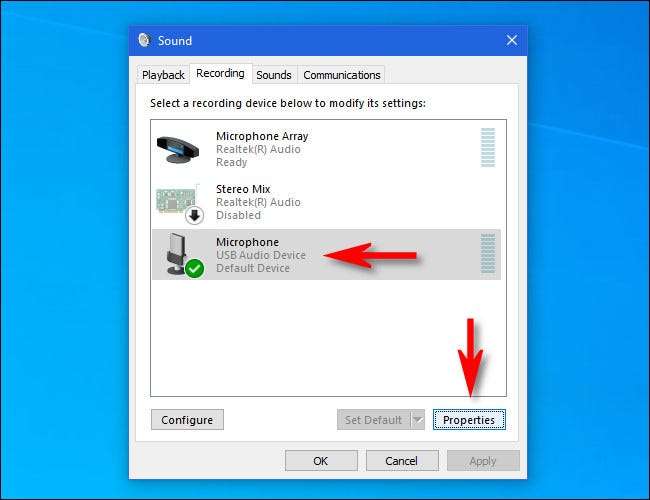
Klik in het venster "Eigenschappen" dat verschijnt op het tabblad "Niveaus".
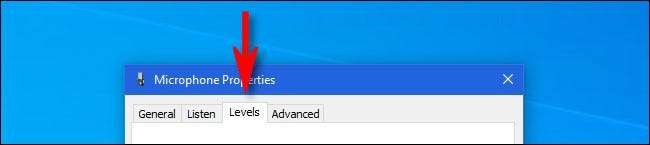
Gebruik in het tabblad "Niveaus" de microfoonschuifregelaar om het ingangsniveau van de microfoon aan te passen. Hoe hoger het niveau, hoe luider uw microfoonsignaal is, terwijl het in gebruik is. Dat betekent dat je stem nog steeds luider zal komen. Maar een signaal dat te luid is zal vervormen, dus probeer de zoete plek te vinden waar het luid genoeg is, maar niet te luid om je stem te verstoren.
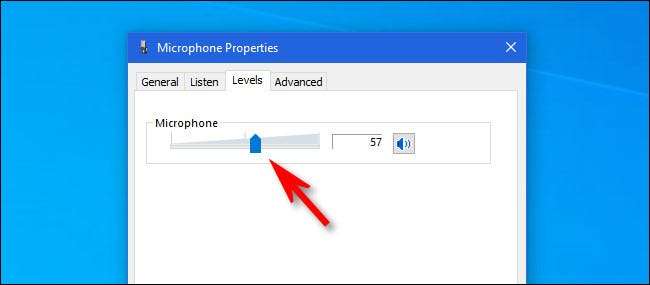
Klik daarna op "OK" en klik vervolgens nogmaals op "OK" om het venster "Geluid" te sluiten. Als u het niveau opnieuw moet aanpassen, herbrengt u de microfoon-eigenschappen via het luidsprekerpictogram op de taakbalk. Veel geluk!







